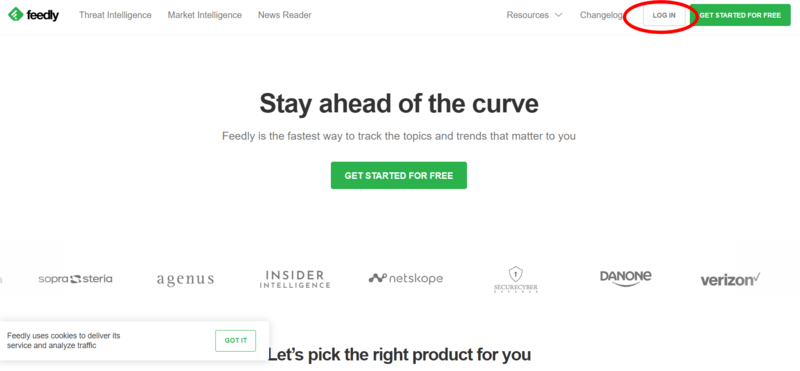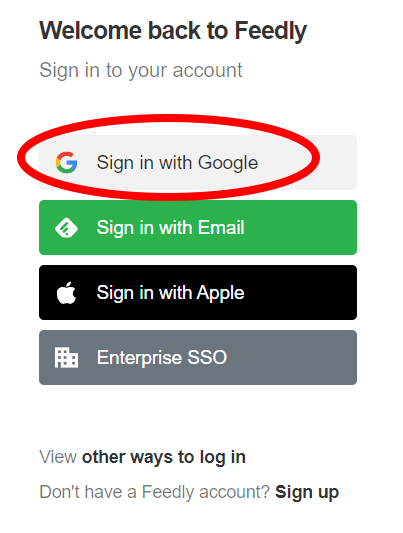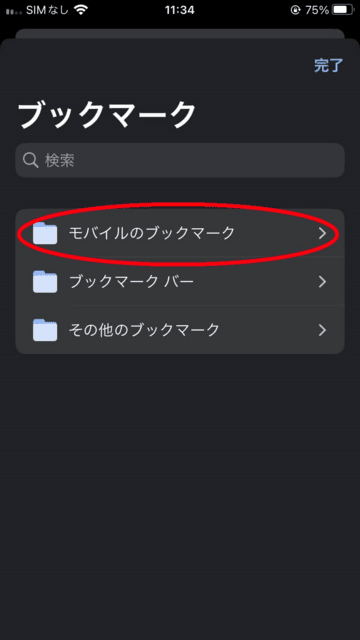今年も年始の教室の課題として、写真入り年間カレンダーを作る予定ですので、
参考サイトを掲載します。
以下、サンプルのみ入れ替えて前年度記事を引用します。
以前公民館の文化祭イベントではワードで2Lサイズにして、上にフレーム入り写真、
下に年間カレンダーを挿入しましたが、家で使うならA4サイズでもいいでしょう。
A4で作成しても、ワードで2Lやはがきサイズなどに簡単に縮小印刷ができます。
写真の加工も以下のWEBサイトなどでいろいろ工夫してみましょう。
その他ピカサ3やPhotoScape、PhotoScapeXの写真コラージュなども使えそうですね。
もちろん昨年教室で習ったワードで年賀状作成時の様々な写真挿入テクニックを使っても
いいでしょう。
<サンプル>
写真はフォトスケープXのコラージュ、年間カレンダーは「カジラボペーパー」さんの
「シンプルモダン」のデザインを選びました。

<写真コラージュサイト>
◆Photo fun editor(豪華フレーム)
https://photofuneditor.com/
◆Photo funia(写真おもしろ加工)
https://photofunia.com/jp/
◆Photor(写真フレームからおしゃれなコラージュまで)
https://www.fotor.com/
<カレンダーサイト>
カレンダーサイトも4つ載せておきます。
(教室の演習ではカジラボペーパーさんを使う予定です)
◆「カジラボペーパー」さんのサイト
https://paper.kajilabo.net/calendar/
今回初めてご紹介するカレンダーサイトです。
年間カレンダーおよび月間カレンダーの縦長と横長の両方が作成できます。
デザインを選んでからPDF作成ボタンをクリックするだけです。
あとは表示されたカレンダーをダウンロードアイコンよりダウンロードしましょう。
ワードに挿入する場合はPDF-ViewerでJPEGに変換しましょう。


◆「暦職人」さんのサイト
https://koyomishokunin.com/calendar2023/
以前公民館の文化祭で使わせていただいた年間カレンダーはこちらのサイトから頂きました。
データは年間カレンダーと月ごとのカレンダー(いずれも横長タイプ)を併せて13ページ分を
PDFで一括ダウンロードできます。
ワードに挿入する場合はPDF-ViewerでJPEGに変換しましょう。

◆「ハッピーカレンダー」さんのサイト
https://happylilac.net/index3.html
以前教室の課題(ワードで冊子印刷を使ったオリジナル手帳)でも使わせていただきました。
こちらもPDFデータになります。

◆Microsoft Officeテンプレートの「カレンダーを作ろう!」
https://www.microsoft.com/ja-jp/office/pipc/calendar
Microsoft Officeテンプレートのサイトです。パワーポイントのデータがほとんどですが、
種類が豊富です。